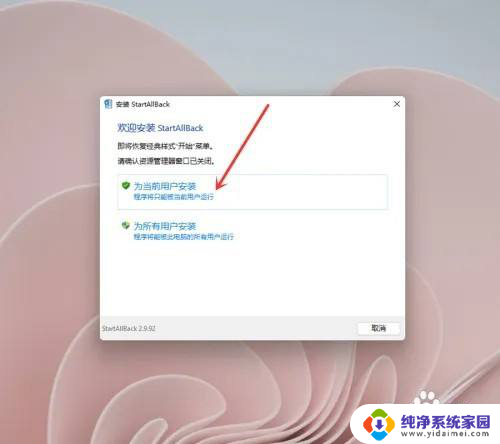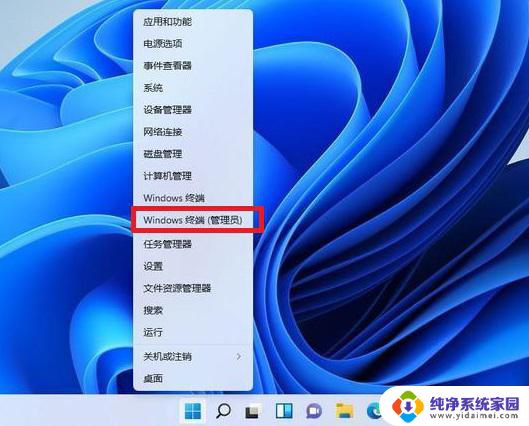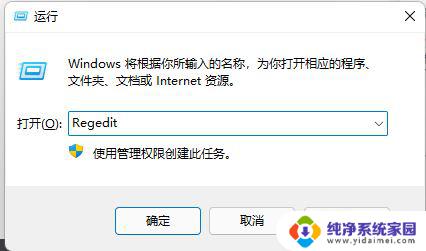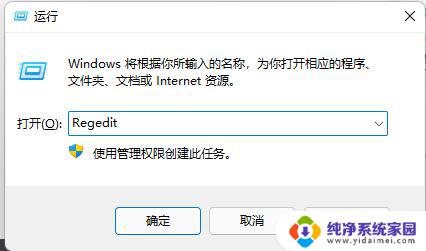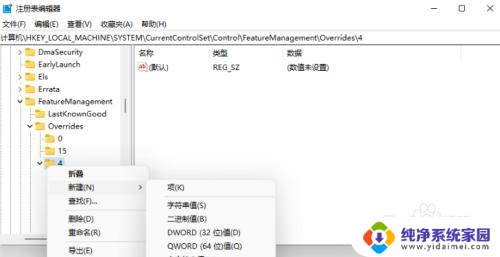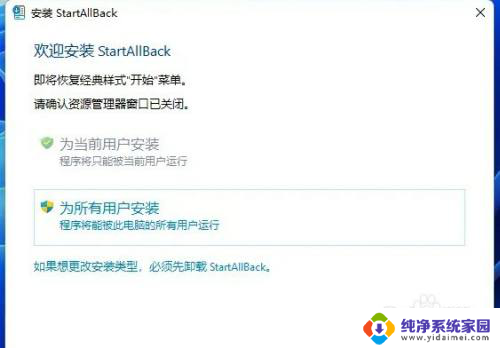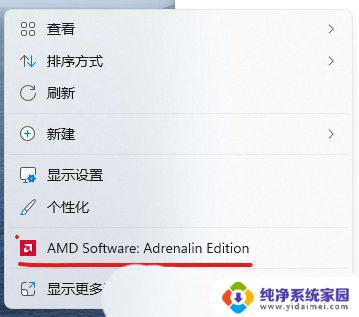win11变回win10复印粘贴 Win11怎么修改右键菜单为Win10风格
Win11操作系统上线后,许多用户纷纷表示对其界面设计和使用体验感到不适应,尤其是右键菜单的变动,让习惯了Win10风格的用户感到困惑。对于那些希望将右键菜单改回Win10风格的用户来说,有幸运的事情发生了。通过一些简单的复制粘贴操作,我们可以将Win11的右键菜单修改为Win10风格,从而更好地适应我们的使用习惯。下面我们将详细介绍如何进行这一操作,帮助大家解决困扰。
具体步骤如下:
1、首先我们在电脑桌面主页按下“Win+R键”,打开运行对话框;
2、接着在对话框中输入指令“regedit”然后按下回车确认,打开注册表界面;
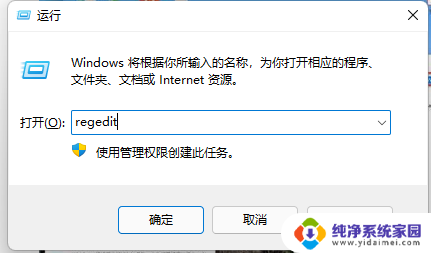
3、把“计算机\HKEY_LOCAL_MACHINE\SOFTWARE\Microsoft\Windows\CurrentVersion\Shell\Update\Packages”复制下来;
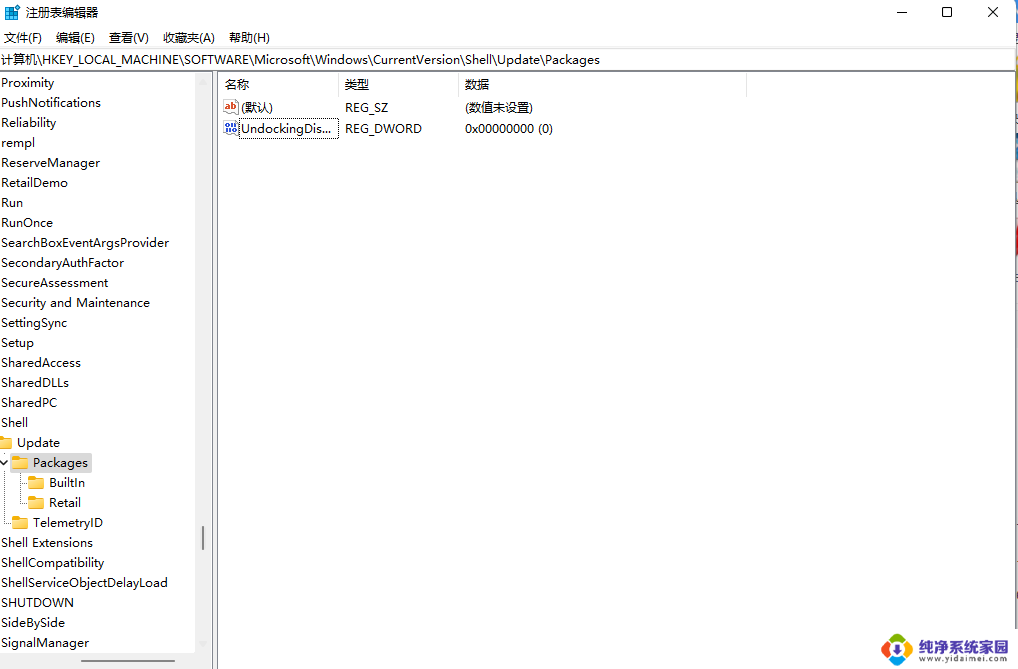
4、接着鼠标右键空白的地方,选择新建-DWORD(32位)值。重命名为“UndockingDisabled”;
5、鼠标右键新建的项目修改,将数值数据改为“1”。重启后就可以发现我们的菜单已经变为win10样式了。
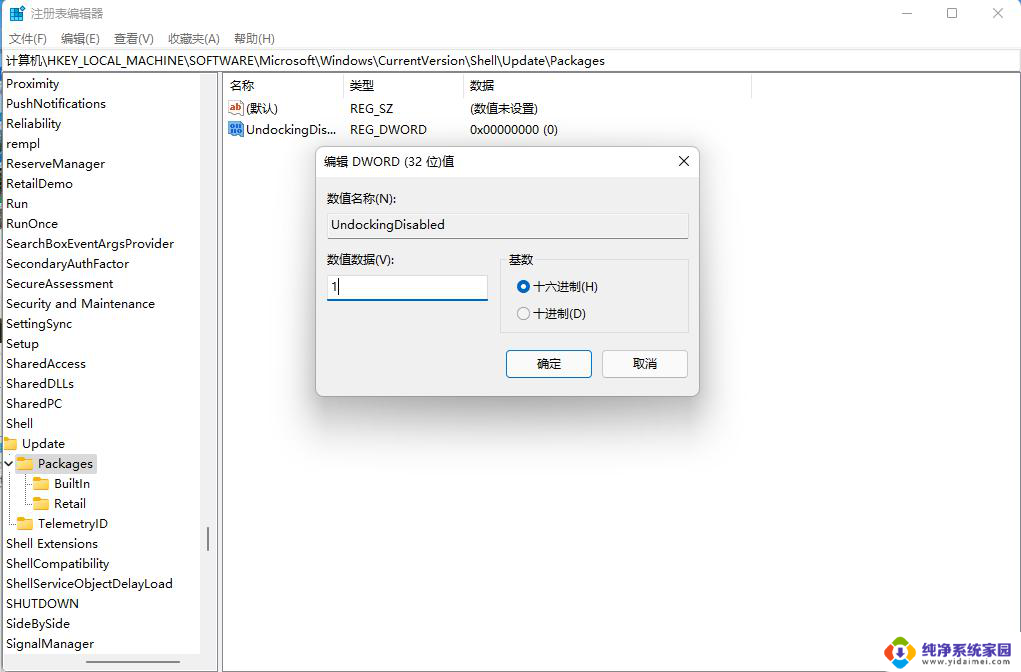
以上就是将Win11变回Win10的所有步骤,如果您不清楚的话,可以根据我的方法进行操作,希望对大家有所帮助。